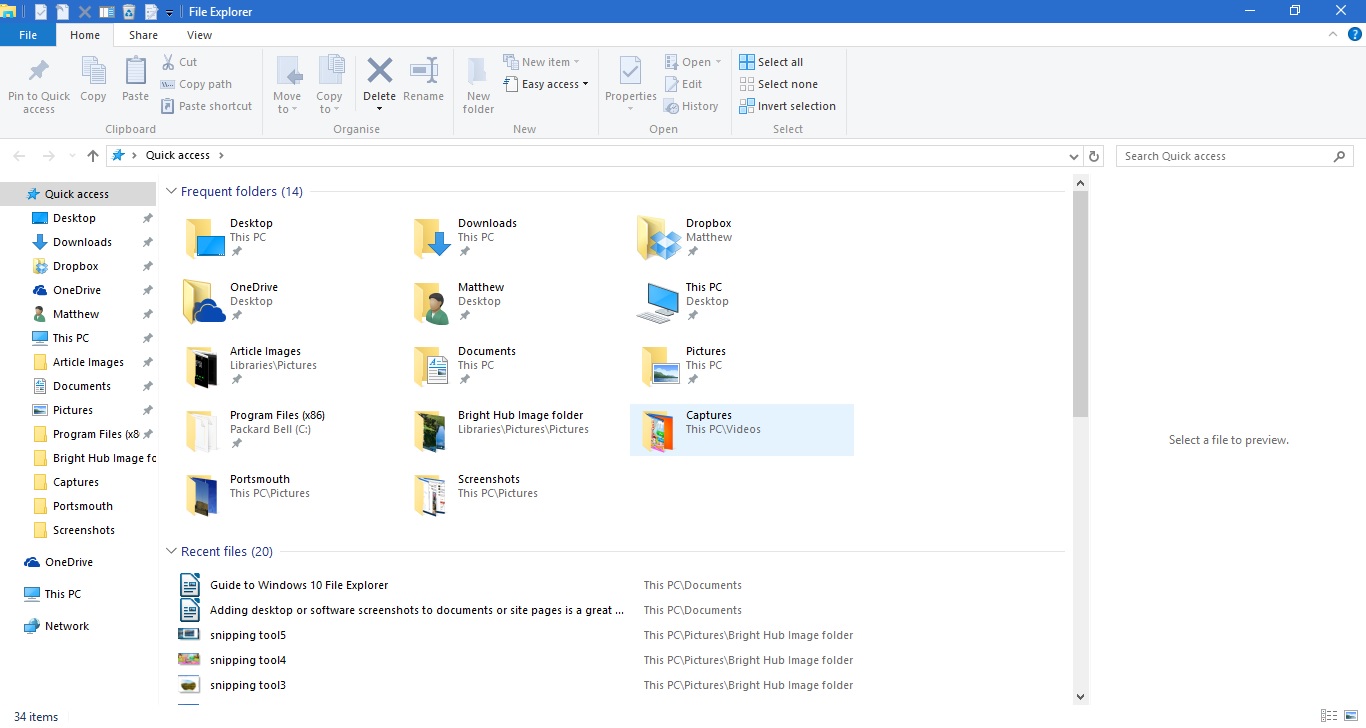File Explorer является важной частью Windows 10. Это файловый менеджер, который показывает все ваши каталоги папок и их файлы. Поэтому вам, вероятно, потребуется открыть File Explorer, чтобы открыть программное обеспечение и файлы в Windows 10, если вы не добавили для них ярлыки на рабочем столе. Microsoft внесла несколько изменений в Проводник Windows 10.
Откройте проводник, нажав значок папки на панели задач. Это открывает окно, показанное на снимке ниже. Вверху находятся вкладки ленты с многочисленными опциями, панель быстрого доступа и адресная строка. Слева у вас есть новый список быстрого доступа к недавно использованным папкам и файлам. Содержимое папки отображается справа от панели быстрого доступа.

Вы можете перемещаться по папкам, выбирая их справа. Нажмите на стрелку вверх в адресной строке, чтобы открыть корневой каталог, и затем вы можете перемещаться по ним оттуда. Введите папку и названия файлов в поле поиска File Explorer, чтобы найти их быстрее.
Боковая панель быстрого доступа
Быстрый доступ - это, пожалуй, самое заметное новое дополнение к Проводнику, которое заменило боковую панель Избранное в левой части окна. Это включает в себя недавно открытые папки. Кроме того, вы также можете закрепить папки на боковой панели быстрого доступа.
Вы можете закрепить папку для быстрого доступа, щелкнув правой кнопкой мыши значок папки в проводнике. Это откроет контекстное меню в снимке ниже. Там выберите опцию Pin to Quick access в контекстном меню, чтобы закрепить его на боковой панели.

Вы можете удалить папки из Быстрого доступа, щелкнув правой кнопкой мыши их значки на боковой панели. Затем выберите « Открепить от быстрого доступа», чтобы удалить папку с боковой панели.
Лента проводника
Лента проводника - это место, где вы можете выбрать большинство параметров FE. Щелкните вкладки «Главная», «Просмотр» или «Поделиться», чтобы открыть их параметры на панели инструментов ленты. Нажмите вкладку «Главная», чтобы открыть панель инструментов ниже.

Эта панель инструментов содержит наиболее важные параметры проводника для файлов и папок. Там вы можете выбрать Копировать в , Переместить в , Удалить и Переименовать опции для копирования, перемещения, удаления и редактирования заголовков файлов и папок. Вы также можете выбрать эти параметры из контекстного меню, щелкнув правой кнопкой мыши папку или файл.
Выбор папки или файла и нажатие кнопки « Удалить» на вкладке «Главная» удаляет корзину. Таким образом, чтобы действительно удалить папку или файл, вам также необходимо очистить корзину. Вы можете щелкнуть правой кнопкой мыши значок корзины на рабочем столе и выбрать « Очистить корзину» в контекстном меню, чтобы очистить ее.
Вкладка «Поделиться» не так важна и содержит параметры, которые можно выбрать для совместного использования документов и папок. На этой вкладке теперь есть кнопка « Поделиться» , так что вы можете выбрать приложение для совместного использования выбранного документа прямо из файлового менеджера. Выберите документ, нажмите кнопку « Поделиться» , а затем выберите приложение в открывшемся списке.
На вкладке «Вид» есть несколько удобных настроек для проводника. Например, там вы можете выбрать альтернативные размеры значков в Проводнике. Кроме того, нажмите Сортировать по, чтобы выбрать упорядочение списков файлов и папок по типу, имени, дате, тегам и т. Д.

Еще одна удобная опция на этой вкладке - флажки Item . Выбор этого параметра добавляет флажки, с помощью которых пользователи могут выбрать несколько папок и файлов. Тогда вы можете выбрать несколько файлов и папок, не удерживая клавишу Ctrl.
Папка «Библиотеки» не включена в боковую панель проводника по умолчанию. Однако вы можете добавить его на боковую панель на вкладке «Вид», выбрав «Панель навигации» . Затем нажмите Показать библиотеки, чтобы добавить эту папку на боковую панель.

Панель быстрого доступа
Панель быстрого доступа находится в верхнем левом углу окна проводника. Он включает в себя ярлыки для параметров на панели инструментов ленты, и вы можете настроить его, нажав небольшую стрелку вниз. Это открывает меню, показанное ниже.

Меню включает в себя несколько параметров, которые можно добавить или удалить с панели быстрого доступа. Выберите вариант, который еще не выбран, чтобы добавить его на панель инструментов. В качестве альтернативы щелкните выбранную опцию, чтобы удалить ее из QAT.
Вы также можете добавить дополнительные параметры корзины на эту панель инструментов, но они не включены в вышеуказанное меню. Вы можете добавить параметры пустой корзины , восстановить все элементы и свойства корзины на панель быстрого доступа. Нажмите значок корзины на рабочем столе, чтобы открыть его, как показано ниже.

Перейдите на вкладку «Управление», чтобы открыть параметры ниже. Чтобы добавить параметр « Пустая корзина» на панель быстрого доступа, щелкните эту кнопку правой кнопкой мыши на вкладке «Управление», чтобы открыть ее контекстное меню. Затем выберите Добавить в панель быстрого доступа из этого меню, чтобы добавить его, как показано ниже. Вы можете добавить большинство других опций на ленте File Explorer в QAT практически так же.

Вы можете открывать папки в новых окнах проводника, выбрав вкладку «Файл». Выберите папку для открытия, нажмите « Файл», а затем откройте новое окно в меню ниже. Ctrl + N - это сочетание клавиш для этой опции.

Кроме того, вы также можете открыть выбранную папку в командной строке прямо из проводника. Выберите опцию « Открыть командную строку» в меню выше. Это откроет выбранную папку в окне подсказки, и вы также можете выбрать ее в PowerShell.
Удобные горячие клавиши File Explorer
Наконец, стоит отметить некоторые сочетания клавиш в проводнике. File Explorer имеет несколько горячих клавиш, и хороший способ найти их - навести курсор на кнопку на панели инструментов ленты. Это откроет небольшое текстовое поле, которое может включать в себя сочетание клавиш, как показано ниже.

Клавиша Alt имеет несколько удобных сочетаний клавиш File Explorer. Например, нажатие клавиши «Alt + стрелка вверх» приведет к переходу на одну папку вверх или назад в дереве папок. Нажмите Alt + стрелка влево, чтобы вернуться в историю папок.
Есть также горячие клавиши, которые открывают и закрывают Проводник. Чтобы открыть новое окно Проводника, нажмите Win + E. Или нажмите Alt + F4, чтобы закрыть Проводник.
Копирование и вставка - это две опции, которые вы можете использовать для копирования файлов в проводнике. Нажмите Ctrl + C, чтобы скопировать выбранный файл. Затем вы можете вставить это в другую папку, нажав Ctrl + V.
Панель предварительного просмотра - это удобная опция Проводника, которая дает вам предварительный просмотр изображения или файла документа. Нажмите на файл для предварительного просмотра, а затем нажмите Alt + P, чтобы открыть предварительный просмотр для него, как показано ниже. Нажмите Alt + P еще раз, чтобы отключить эту опцию.

Обозреватель файлов, безусловно, является одним из наиболее важных инструментов в Windows 10. Это руководство охватывает только встроенные параметры, которые у него есть, и вы можете дополнительно настроить Обозреватель файлов с помощью дополнительного программного обеспечения сторонних производителей и изменений в реестре.